Запускается браузер с рекламой. | Помощник Админа
Linux, WEB, WI-FI, Windows, Windows & Linux, Железо и Софт, Интернет & СетиServer, WEB, Windows, Взломали, Вирус, Диагностика, Защита информации, Информационная безопасность, Не включается компьютерadmin
Бывает, что при включении компьютера или открытии браузера в первую очередь появляется вкладка с рекламой, которая запускается автоматически.
Понятно, что поведение это не нормально и необходимо разобраться как удалить рекламу в браузере при запуске.
Есть несколько вариантов, которые помогут нам разобраться:
Первый способ. Браузер открывается с рекламой. Проверка ПК антивирусом.
Данный способ не самый быстрый и не всегда действенный, но исключать его нельзя. Требуется установить антивирус, например Avast или Kaspersky и проверить систему на наличие вирусов, при необходимости выполнить лечение или удаление вируса.
Второй способ. В браузере открываются вкладки с рекламой. Удаление вредоносного скрипта из автозагрузки.
1. Перейдите в настройку автозагрузки системы. Для этого откройте окно «Выполнить», нажав комбинацию клавиш Win+R.
2. В открывшемся окне введите команду «msconfig» и нажимайте ОК.
3. В открывшемся окне переходим во вкладку Автозагрузка. Тут и находятся все загружаемые программы. Напротив тех, которые включены — стоит галочка.
2.2. Аналогично можно выполнить поиск программ автозагрузки через Диспетчер задач.
Кликаем на панели задач правой кнопкой мыши и выбираем Диспетчер задач. Далее, перейдя во вкладку Автозагрузка, изменяем параметры по своему усмотрению.
В автозагрузке внимательно изучите содержимое запускаемых файлов и отключите все, что не нужно, возможно в названии будут отображаться имена браузеров или каких-либо сайтов.
2.3. Лучше всего увидеть список команд и файлов автозагрузки в реестре .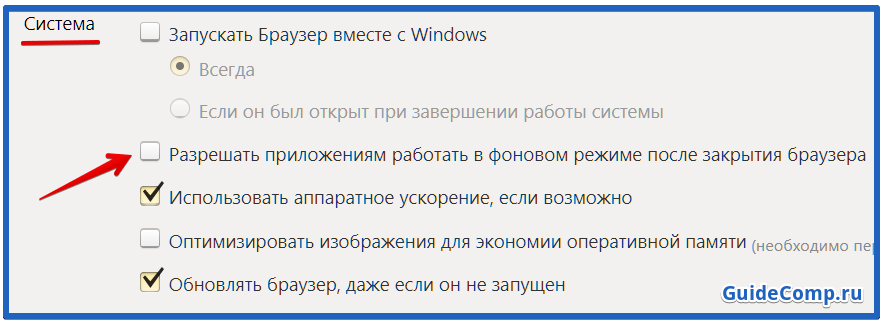
HKEY_CURRENT_USER\Software\Microsoft\Windows\CurrentVersion\Run
Посмотрите внимательно на имеющиеся параметры, находящиеся в автозапуске и удалите подозрительные записи.
Третий способ. Удаление зараженной задачи в планировщик задач.
Сначала необходимо войти в планировщик задач:
1. Как и в предыдущем способе необходимо запустить окно «Выполнить«, нажав комбинацию клавиш Win+R.
2. В диалоговом окне «Выполнить» введите команду: «taskschd.msc», а затем нажмите на «ОК».
3. На компьютере откроется окно оснастки «Планировщик заданий».
Теперь нам нужно найти в планировщике задание на запуск браузера, выполняемое по определенным условиям.
В дереве консоли войдите в Библиотеку планировщика заданий (левое меню).
Просмотрите по очереди все задания в списке и удалите подозрительные записи.
Откройте вкладку «Действие» выбранной вами задачи и в параметре «Подробности» указан путь к исполняемому файлу «chome. exe», который запускает сайт с рекламой при включении компьютера или через определенный промежуток времени.
exe», который запускает сайт с рекламой при включении компьютера или через определенный промежуток времени.
Четвертый способ. Удаление ссылки из свойств ярлыка браузера.
Откройте свойства ярлыка вашего браузера, для этого нажмите правой кнопкой мыши на ярлыке браузера с рекламой и выберите «Свойства».
Убедитесь, что у вас в поле «Объект» и в поле «Рабочая папка» корректные пути до исполняемых файлов браузера.
Для браузера Internet Explorer
«Объект» — «C:\Program Files\Internet Explorer\iexplore.exe»
«Рабочая папка» — %HOMEDRIVE%%HOMEPATH%
Для браузера Opera:
«Объект» — «C:\Users\Adminwin.ru\AppData\Local\Programs\Opera\launcher.exe»
«Рабочая папка» — «C:\Users\Adminwin.ru\AppData\Local\Programs\Opera»
Для браузера Mozila Firefox:
«Объект» — «C:\Program Files\Mozilla Firefox\firefox.exe»
«Рабочая папка» — «C:\Program Files\Mozilla Firefox»
Для браузера Google Chrome:
«Объект» — «C:\Program Files (x86)\Google\Chrome\Application\chrome. exe»
exe»
«Рабочая папка» — «C:\Program Files (x86)\Google\Chrome\Application».
Напишите пожалуйста, какой из способов вам помог решить проблему с вирусной рекламой в браузере.
Сам по себе открывается браузер с рекламой – [Решение]
Многие из читающих статью сталкивался с магическим действием, когда браузер открывается сам по себе, причем сразу же грузит какую-то неизвестную страницу с навязчивой рекламой.Причин, вызывающих такое поведение интернет-обозревателя, много, но их смысл один и тот же.
Мы рассмотрим самые распространённые случаи и методы решения проблем для каждого из них.
Содержание:
Почему?
Это главный вопрос, который возникает у пользователя, когда его браузер самопроизвольно отрывается и отображает рекламу или запускается пользователем и тоже показывает навязчивые объявления либо предложения.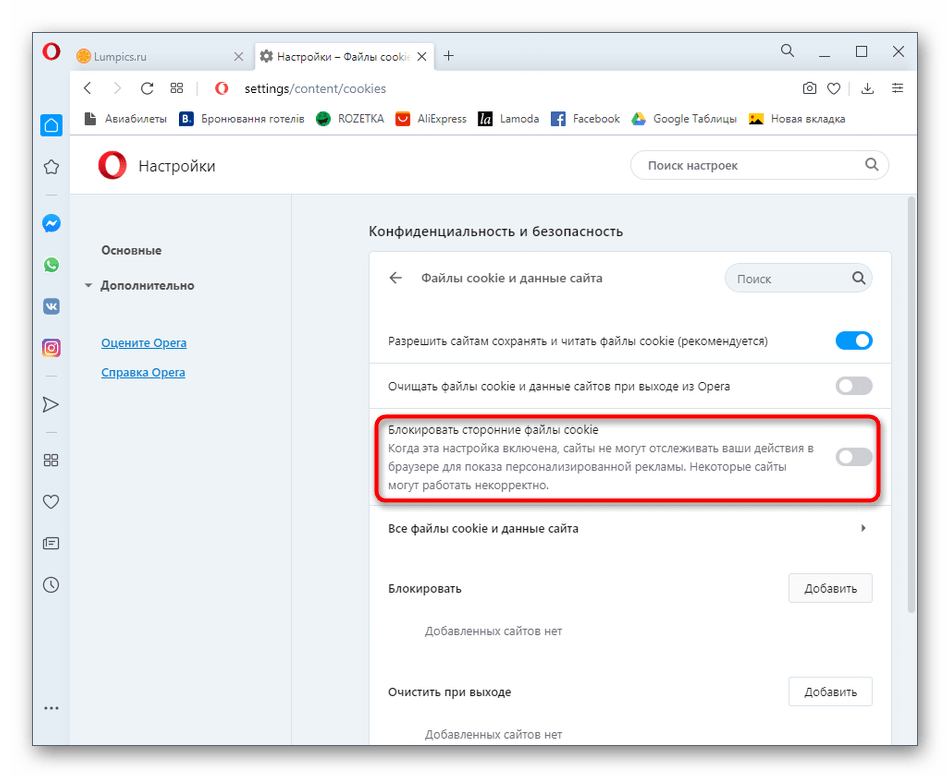
Причиной всему является установка приложений, загруженных с не доверенных источников или использование разного рода загрузчиков – программ, кои позволяют скачивать нужные вам файлы (установщики приложений, игр).
К такому нежелательному ПО относятся и «серые» торрент-клиенты, воде того же uBar.
Зачем это делается? Не очень хорошие люди таким образом зарабатывают.
За каждый просмотр рекламы им начисляются какие-то копейки, а за клики по баннерам – уже рубли.
Соберётся за день пару сот таких счастливчиков, как вы, и заработаете кому-то вместе.
Интернет-обозреватель может запускаться как самопроизвольно без участия пользователя, так и отображать ненужные страницы или одно и то же рекламное объявление (иногда они циклически сменяются) после того, как юзер сам открывает браузер.
Еще встречаются нежелательные программы, которые постоянно открывают новые окна с рекламой без каких-либо действий со стороны юзера.
Рис. 1 – Одинаковая реклама на всех сайтах
Во многих случаях антивирусные приложения не реагируют на такого рода действия – создатели подобного программного обеспечения нередко находятся на шаг впереди разработчиков подобного софта.
А кое-кто предпочитает обходиться без тяжеловесных антивирусов, толку от которых немного, если умеешь пользоваться интернетом и закрывать дыры в безопасности своей системы.
к содержанию ↑Решение
Раз уж так случилось, что браузер открывается сам и показывает рекламу, значит нужно отыскать, что заставляет его выполнять эти действия.
В первом случае обойдёмся без сторонних средств, так как установившаяся без чьего-либо ведома программа добавила в Планировщик задание.
Сначала удалим его, а затем виновника этого задания.
- Открываем командный интерпретатор через меню Пуск или комбинацией клавиш Win + R.
- В текстовую строку «Выполнить» вводим команду «msc» и запускаем её кнопкой «ОК» или клавишей Enter.
Рис. 2 – Вызов Планировщика
- Кликаем по кнопке, которая отобразит содержимое Планировщика.
Здесь нам необходимо отыскать задание или задачи, отвечающие за запуск веб-обозревателя.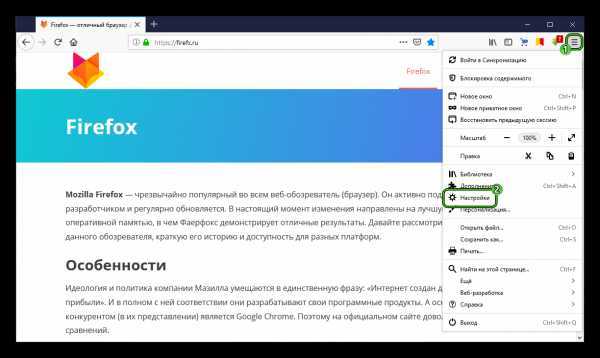 Как правило, они имеют названия системных сервисов, процессов или популярных приложений, например, обновление Flash и т. д. Ещё одна отличительная черта схожих записей – они выполняются периодически с высокой частотой (раз в несколько минут, минимум – несколько раз в час).
Как правило, они имеют названия системных сервисов, процессов или популярных приложений, например, обновление Flash и т. д. Ещё одна отличительная черта схожих записей – они выполняются периодически с высокой частотой (раз в несколько минут, минимум – несколько раз в час).
Отыскать вредоносные записи проще всего, если их немного, по следующему алгоритму.
- Кликаем по заданию.
- Переходим во вкладку «Триггеры».
- В форме, расположенной под названием вкладки, изучаем частоту выполнения задачи.
Рис. 3 – Поиск ненужной задачи
Она приводится в столбике «Подробности» обычно после кратких сведений об основных условиях запуска.
Состояние задания будет «Разрешено», а после пути к вашему обозревателю интернет-страниц прописывается путь к сайту, который грузится после его запуска.
Рис. 4 – Виновник найден
- Выделяем эту запись Планировщика, если уверены, что она является причиной запуска браузера, и удаляем через контекстное меню либо же соответствующей кнопкой в панели инструментов, которая расположена в правой части окошка.

Для новичков или неуверенных в решении людей присутствует кнопка «Отключить». Она позволит приостановить выполнение операций, перечисленных в записи. Если после отключения на протяжении указанного временного интервала (у нас это 5 минут) ничего не произошло, и реклама не появилась, значит всё верно, задание можно отправлять в корзину.
Если выполненные выше действия не решили проблему или подобного рода записи не нашлось, значит не то ищем. Просматриваем содержимое вкладки «Действие» для каждой строки.
Рис. 5 – Удаление записи
Нас интересует что-то вроде выполнения пакетного файла с расширением bat или cmd, где прописан путь к вашему интернет-обозревателю со ссылкой на вредоносный ресурс или только адрес рекламного сайта.
Вследствие выполнения последней команды страница открывается в используемом в системе по умолчанию обозревателе веб-сайтов.
- Удаляем эту запись или, как ранее, сначала отключаем, а если всё получится, удаляем.
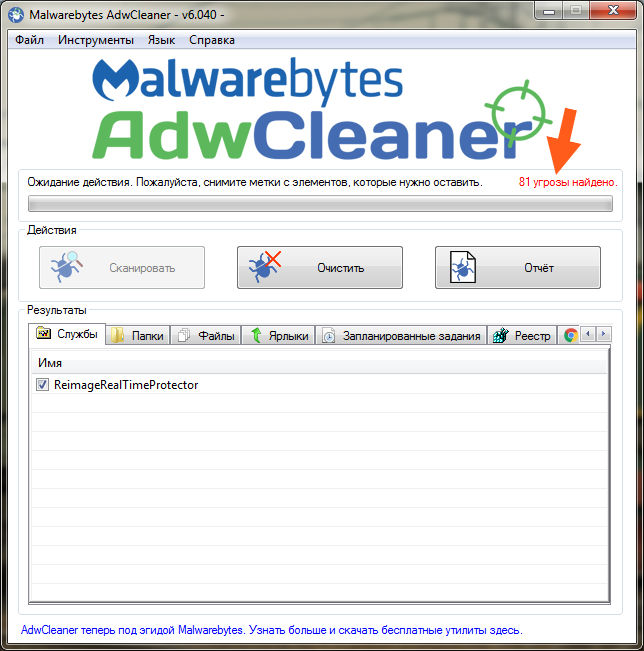
После удачного решения проблемы необходимо отыскать и стереть файл, который это задание добавил, если оно появилось не вследствие работы установщика, скачанного с источника с сомнительной репутацией.
к содержанию ↑Сброс браузера
Виновником рекламы может быть и дополнение для браузера, также скачанное с неизвестных никому сайтов.
Такие плагины следует удалить, что не всегда просто.
- Из главного меню вызываем пункт «Расширения», расположенный в дополнительных инструментах.
Рис. 6 – Дополнительные инструменты
- Находим плагины, которые сами не устанавливали, и удаляем их.
Если это не помогло или таких не найдено, сбрасываем настройки интернет-обозревателя (на примере Chrome).
- Открываем «Настройки» приложения.
Рис. 7 — Настройки
- Кликаем «Дополнительные» внизу страницы.
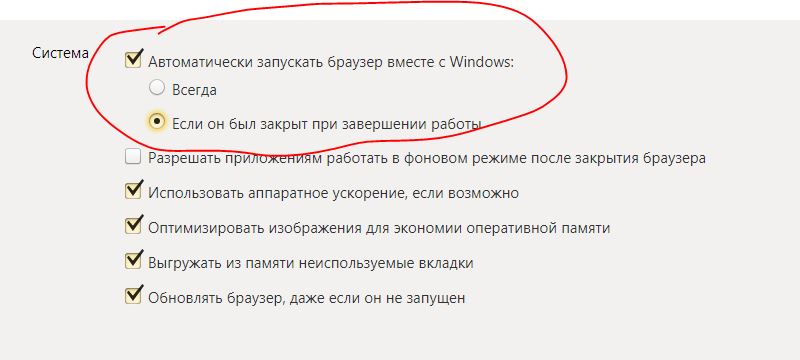
- Опускаемся вниз, выбираем «Сбросить» и подтверждаем действие
Рис. 8 – Сброс настроек
к содержанию ↑Удаление следов
Предположим, что отрывать браузер и посещать рекламный сайт заставляло приложение, работающее в фоновом режиме, или миниатюрный скрипт формата bat, cmd или vbs, а не «вредный» установщик.
Значит от этого софта необходимо избавиться.
- Запускаем Диспетчер задач или его альтернативу, например, более функциональный Process Explorer.
- Находим подозрительный процесс, если таков обнаружится, через «Свойства» находим место расположения файла и завершаем задачу.
Рис. 9 – Завершение задачи
- Переходим в папку с исполняемым файлом и удаляем его.
Посторонние утилиты позволяют эффективнее избавиться от подобных программ. Воспользуемся AVZ, чтобы показать, как с её помощью удалить всю рекламу с компьютера.
1. Скачиваем приложение.
2. Запускаем его и обновляем базы.
Рис. 10 – Обновление баз AVZ
3. Отмечаем флажками системный диск и раздел, где находится браузер, и запускаем сканирование.
Рис. 11 – Параметры поиска
4. Выставляем следующие настройки для быстрого поиска.
Рис. 12 – Типы файлов для сканирования
Программа всё сделает автоматически.
Ничего важного она не удалит, волноваться не стоит.
Антон Назаренко
Пишу об интернет-сервисах, ну и обо всем понемногу 🙂 Увлекаюсь современными технологиями. Люблю футбол, рок и читать — такое вот сочетание несочетаемого.
Новая платформа расширений для блокировки рекламы в Chrome будет запущена в 2023 году
Все эти изменения Chrome просто поддерживают рекламный блок Google —
Рон Амадео —
Увеличить
Исаак Боуэн / Flickr
Путь Google к Chrome «Manifest V3» продолжается уже четыре года, и если новый график компании выдержит, мы все будем вынуждены перейти на него через 5 лет». Manifest V3» — довольно неинтуитивное название следующей версии платформы расширений Chrome. Обновление вызывает споры, потому что оно делает блокировщики рекламы менее эффективными под видом защиты конфиденциальности и безопасности, а Google так уж получилось, что является крупнейшей рекламной компанией в мире.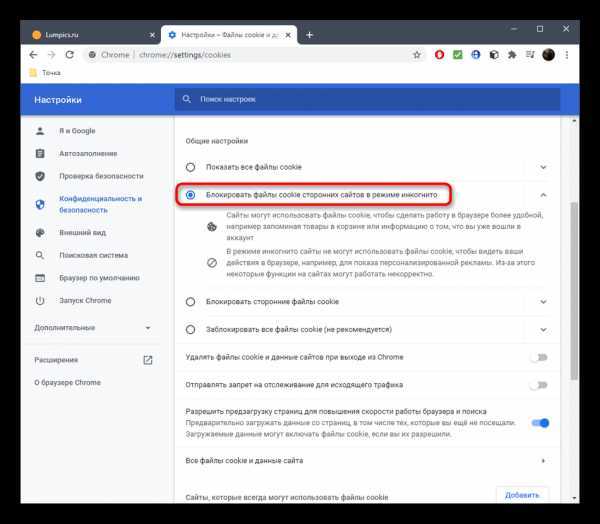
Последнее сообщение в блоге Google подробно описывает новый график перехода на Manifest V3, который включает в себя прекращение поддержки старых расширений, работающих на Manifest V2, и принудительный переход всех на новую платформу. Начиная с января 2023 года с Chrome версии 112 Google «может проводить эксперименты, чтобы отключить поддержку расширений Manifest V2 в каналах Canary, Dev и Beta». Начиная с июня 2023 года и Chrome 115, Google «может проводить эксперименты, чтобы отключить поддержку расширений Manifest V2 во всех каналах, включая стабильный канал». Также, начиная с июня, Chrome Web Store перестанет принимать расширения Manifest V2, и они будут скрыты от просмотра. В январе 2024 года расширения Manifest V2 будут полностью удалены из магазина.
Google сообщает, что Manifest V3 — это «одно из самых значительных изменений в платформе расширений с момента ее запуска десять лет назад». Компания утверждает, что более ограниченная платформа предназначена для «повышения безопасности, конфиденциальности и производительности». Группы конфиденциальности, такие как Electronic Frontier Foundation (EFF), оспаривают это описание и говорят, что если бы Google действительно заботился о безопасности магазина расширений, он мог бы просто более активно контролировать магазин, используя реальных людей, вместо того, чтобы ограничивать возможности всех расширений.
Группы конфиденциальности, такие как Electronic Frontier Foundation (EFF), оспаривают это описание и говорят, что если бы Google действительно заботился о безопасности магазина расширений, он мог бы просто более активно контролировать магазин, используя реальных людей, вместо того, чтобы ограничивать возможности всех расширений.
Главный убийца расширений рекламных блоков связан с изменениями в способе работы модификаций сетевых запросов. Google говорит, что «вместо того, чтобы перехватывать запрос и изменять его процедурно, расширение просит Chrome оценить и изменить запросы от его имени». Встроенное решение Chrome заставляет блокираторы рекламы и расширения конфиденциальности использовать примитивное решение в виде необработанного списка заблокированных URL-адресов, а не правила динамической фильтрации, реализованные чем-то вроде uBlock Origin. Этот список URL-адресов ограничен 30 000 записей, тогда как обычное расширение рекламного блока может содержать более 300 000 правил.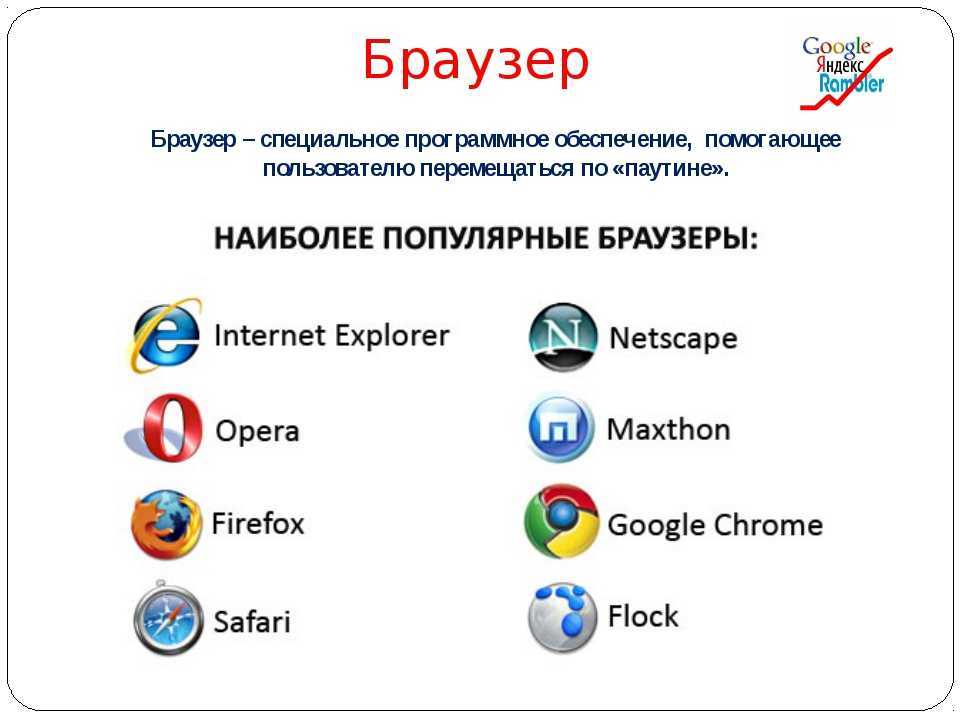
Есть серьезные опасения, что Google использует свое положение крупнейшего в мире поставщика браузеров для защиты бизнес-модели Google, ограничивая работу блокировщиков рекламы и расширений для защиты конфиденциальности. Несколько месяцев назад EFF назвала Manifest V3 «лживой и угрожающей». Группа по защите конфиденциальности заявила, что Manifest V3 «ограничит возможности веб-расширений, особенно тех, которые предназначены для мониторинга, изменения и вычислений наряду с общением вашего браузера с посещаемыми вами веб-сайтами. Согласно новым спецификациям, такие расширения, как эти, например некоторые блокировщики трекеров, защищающие конфиденциальность, будут иметь значительно ограниченные возможности».
EFF обнаружил дыры в большинстве оправданий Google для изменений Manifest V3, заявив, что вредоносные расширения в основном заинтересованы в краже данных и что Manifest V3 только не позволяет расширениям блокировать данные, а не проверять их, поэтому Google не делает много, чтобы остановить плохие актеры.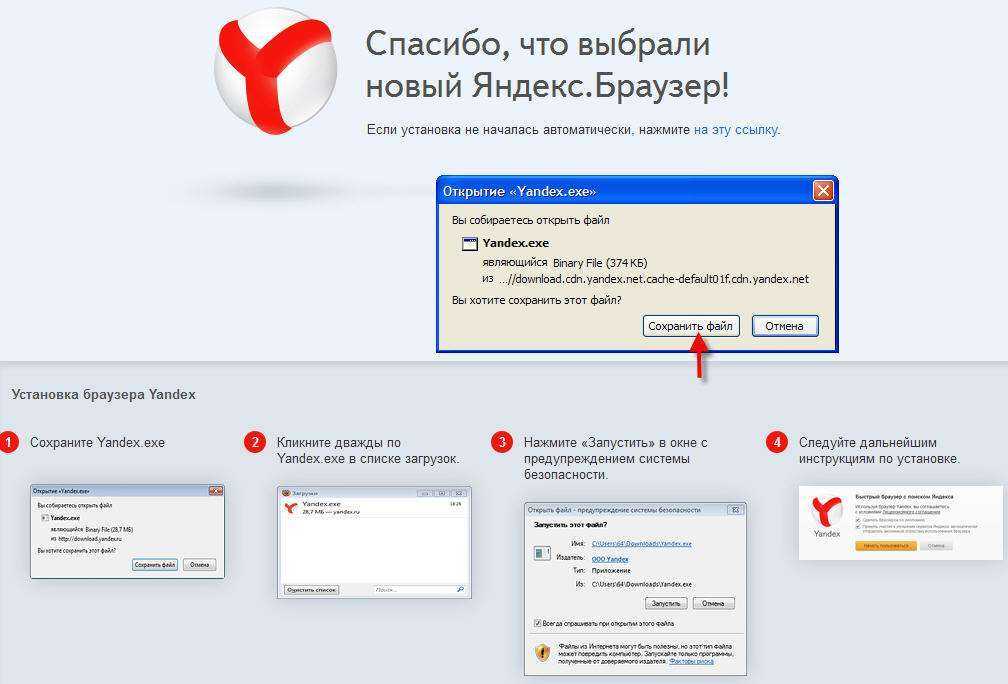 В отчете говорится, что производительность также не является уважительной причиной, ссылаясь на исследование, показывающее, что загрузка и рендеринг рекламы ухудшают производительность браузера.
В отчете говорится, что производительность также не является уважительной причиной, ссылаясь на исследование, показывающее, что загрузка и рендеринг рекламы ухудшают производительность браузера.
Явно или неявно, рекламное подразделение Google, похоже, оказывает все большее влияние на дизайн Chrome. Компания отказывается блокировать отслеживающие файлы cookie до тех пор, пока не создаст систему отслеживания и рекламы непосредственно в Chrome.
Несколько разработчиков расширений работают над решениями в изолированной программной среде Manifest V3. Невозможно узнать влияние на конечного пользователя, пока эти решения не будут разработаны, а Google не убьет существующую платформу расширений, но громкое внедрение враждебных пользователям изменений кажется одной из немногих вещей, которые могут повредить доле Chrome на рынке. Firefox все еще существует вместе с бесконечным количеством форков Chromium.
Рон Амадео Рон является редактором обзоров в Ars Technica, где он специализируется на ОС Android и продуктах Google. Он всегда в поисках нового гаджета и любит разбирать вещи, чтобы посмотреть, как они работают. Реклама
Он всегда в поисках нового гаджета и любит разбирать вещи, чтобы посмотреть, как они работают. Реклама← Предыдущая история Следующая история →
Браузер с блокировкой рекламы Brave выходит из бета-версии
Свяжитесь с ведущими игроками в Лос-Анджелесе на GamesBeat Summit 2023 22-23 мая этого года. Зарегистрируйтесь здесь.
Brave Software сегодня запустила бета-версию своего браузера Brave. Brave версии 1.0 имеет тот же принцип: браузер с открытым исходным кодом, который блокирует рекламу, но также предлагает платформу цифровой рекламы на основе блокчейна. Вы можете скачать Brave 1.0 прямо сейчас для Windows, macOS, Linux, Android и iOS на 52 языках.
Brave Software возглавляет генеральный директор Брендан Эйх, наиболее известный как изобретатель JavaScript и один из основателей Mozilla. Компания запустила браузер Brave с открытым исходным кодом на основе Chromium в январе 2016 года. Несмотря на то, что Brave находится в стадии бета-тестирования почти четыре года, у него уже 8,7 миллиона активных пользователей и 3 миллиона активных пользователей ежедневно, сообщил Эйх VentureBeat. Для сравнения, у Chrome более 1 миллиарда активных пользователей, а у Firefox около 250 миллионов активных пользователей. Тем не менее, это заметное достижение, учитывая, насколько сложно сегодня отличить браузер. Еще более примечательно то, что Brave подтолкнул другие браузеры последовать его пути очистки сети.
Для сравнения, у Chrome более 1 миллиарда активных пользователей, а у Firefox около 250 миллионов активных пользователей. Тем не менее, это заметное достижение, учитывая, насколько сложно сегодня отличить браузер. Еще более примечательно то, что Brave подтолкнул другие браузеры последовать его пути очистки сети.
Храбрый агрессивно блокирует все, что может. По умолчанию функция Brave Shields блокирует стороннюю рекламу, трекеры, автовоспроизведение видео и снятие отпечатков пальцев устройства. Brave утверждает, что в результате их браузер загружает веб-сайты в 3-6 раз быстрее, чем конкуренты. Он также потребляет меньше времени автономной работы и использует меньше памяти.
Основные браузеры приняли подход Brave с трекерами, автоматическим воспроизведением видео и снятием отпечатков пальцев устройства или находятся в процессе реализации аналогичных подходов. Однако ни один из них не блокирует рекламу по умолчанию; так что Brave продолжает наслаждаться заметным преимуществом в производительности из коробки.
Brave Rewards и Brave Ads
Brave Rewards — это попытка компании финансировать Интернет. Вы можете использовать его для поддержки своих любимых издателей и создателей контента, отправляя токены Basic Attention Tokens (BAT) в качестве советов либо непосредственно во время просмотра, либо посредством повторяющихся ежемесячных платежей. Программа в настоящее время поддерживается более чем 300 000 веб-сайтов, крошечной, но немаловажной частью сети. (Полное раскрытие: VentureBeat — одна из них, и на сегодняшний день мы заработали около 175 долларов.)
Brave Ads идет дальше с рекламной моделью на основе блокчейна. Платформа цифровой рекламы, впервые анонсированная в июне 2018 года, была запущена в апреле для всех пользователей Brave. В обмен на ваше внимание вы получаете 70% валового дохода от рекламы, выплачиваемого с помощью BAT. Brave оставляет за собой оставшиеся 30%. Сначала Brave Ads появилась на ПК, затем на Android, а теперь и на iPhone и iPad. Когда Brave Ads все еще находилась в стадии бета-тестирования, вам нужно было выбрать Brave Rewards, а затем включить рекламу.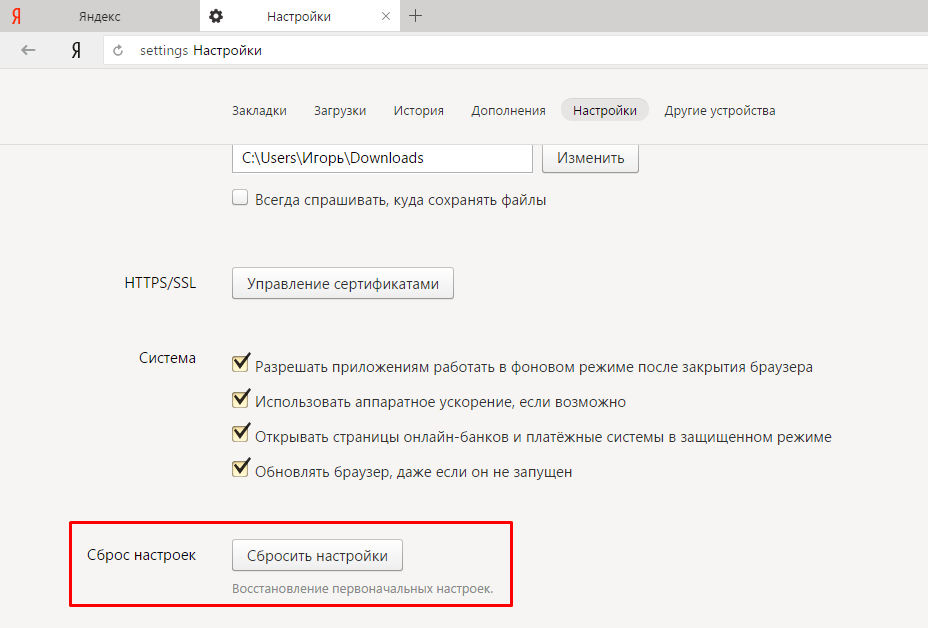 Теперь, когда вы выбираете Brave Rewards, Brave Ads включается по умолчанию.
Теперь, когда вы выбираете Brave Rewards, Brave Ads включается по умолчанию.
Поскольку Brave Software не может использовать отслеживание, Brave отправляет каталоги объявлений (по одному для каждого региона и языка) на ваше устройство. Когда вы просматриваете сайт, Brave узнает о ваших интересах на основе содержания посещаемых вами сайтов. Затем он локально соответствует лучшему доступному объявлению из каталога. Используя машинное обучение, Brave Software утверждает, что ее рекламная система может показывать рекламу «в нужное время» в зависимости от «поведения пользователя в браузере».
Мы спросили Эйха о принятии рекламы в браузере, блокирующем рекламу. На сегодняшний день компания провела более 475 рекламных кампаний (в среднем от трех до пяти объявлений). Основные бренды включают Intel, Pizza Hut и Home Chef. Что еще более впечатляюще, от 10% до 20% пользователей Brave (в зависимости от платформы) выбрали Brave Ads в тех областях, где доступна реклама. Пока что показатель CTR Brave Ads составляет 14% (в среднем по отрасли около 2%).
